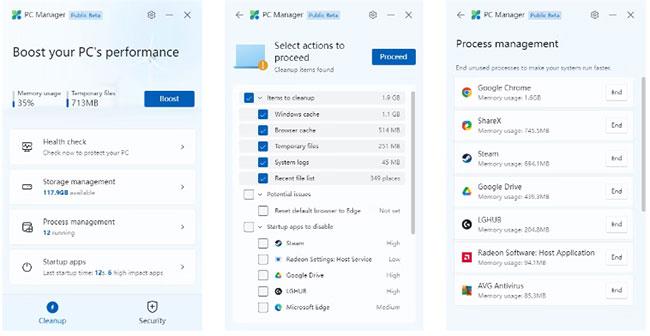Досвідчені користувачі Windows повинні добре знати про вбудовані засоби продуктивності та обслуговування. Ці інструменти досить розповсюджені, деякі знаходяться в налаштуваннях, а інші трохи приховані.
Нова програма PC Manager від Microsoft об’єднує в одному місці багато з цих інструментів обслуговування та продуктивності. Це значно полегшує безперебійну роботу ПК з Windows.
Завантажте та встановіть PC Manager
Програма PC Manager, запущена наприкінці 2022 року, наразі недоступна для завантаження з Microsoft Store. Натомість вам потрібно буде завантажити його з веб-сайту PC Manager або перейти за посиланням нижче.
На момент написання статті програма перебуває у відкритій бета-версії. Це означає, що будь-хто може завантажити та використовувати програму прямо зараз, але функції можуть змінитися, коли вона буде офіційно випущена. PC Manager спочатку був доступний для користувачів Windows у Китаї, тому під час налаштування ви можете побачити деякі китайські ієрогліфи. Але не хвилюйтеся, програма буде доступна англійською мовою, якщо це мова вашої системи.
Двічі клацніть піктограму програми, щоб розпочати встановлення. Вам потрібно прийняти Угоду з кінцевим користувачем, а потім натиснути кнопку «Встановити». Після завершення інсталяції натисніть кнопку «Запустити».
Ознайомтеся з інструментом PC Manager
Коли ви запускаєте програму PC Manager, вона відкривається у вигляді маленького акуратного вікна з двома основними розділами: очищення та безпека. Кожна вкладка містить кілька інструментів, до яких можна отримати доступ і використовувати окремо. Це те, що ви отримуєте.
Підвищення
Кнопка Boost — це швидкий спосіб покращити продуктивність. Натискання цієї кнопки очистить кількість відображених тимчасових файлів і звільнить деякі системні ресурси.
Перевірка здоров'я
Цей інструмент переведе вас до списку дій з обслуговування, таких як Елементи для очищення та Запуск програм, які потрібно вимкнути . Ви можете вибрати або скасувати вибір будь-якої з відображених дій і натиснути «Продовжити» , щоб виконати їх.
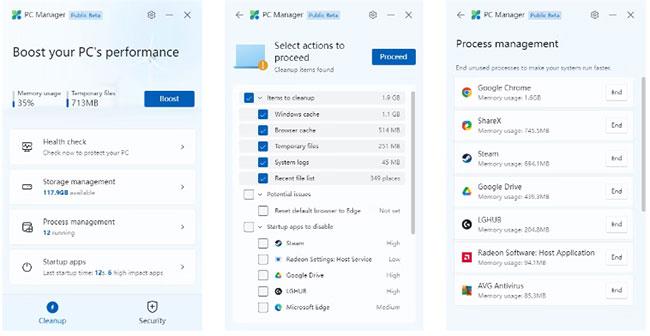
Перевірка здоров'я
Управління зберіганням
Тут ви знайдете два інструменти та два посилання на інструменти в налаштуваннях Windows. Deep Cleanup — це більш глибокий інструмент очищення системи, ніж Health Check , який охоплює такі місця, як журнали Defender і Recycle Bin . Керування великими файлами дає вам простий спосіб знайти файли вибраного розміру та типу, а потім видалити їх, якщо потрібно.
Управління процесами
Відображає список процесів, які запущені, але наразі не використовуються. Деякі з цієї групи можуть бути програмами, які потрібно запускати у фоновому режимі. В іншому випадку ви можете швидко завершити небажані процеси, натиснувши кнопку Завершити.
Запуск програм
Це дає вам швидкий спосіб увімкнути або вимкнути програми запуску. Ви вже можете знайти список програм для запуску в налаштуваннях Windows. Це лише альтернативний спосіб отримати доступ до цієї опції. Швидкість вашого останнього запуску відображається на головному екрані PC Manager.
Сканування на віруси
На вкладці «Безпека» ви знайдете кнопку «Сканувати». Це запускає швидке сканування на віруси за допомогою Microsoft Defender , навіть якщо у вас встановлено іншу антивірусну програму. Все робиться у вікні PC Manager, включаючи перегляд результатів сканування.
Сканування на віруси
Windows Update
Тут можна швидко побачити, чи доступні оновлення Windows. Натисніть наступну сторінку, щоб вибрати або скасувати вибір елементів у списку, а потім натисніть кнопку Оновити , щоб установити їх.
Захист браузера
Тут ви можете побачити свій браузер за замовчуванням і швидко змінити його, що робить PC Manager одним із багатьох способів встановити браузер за замовчуванням у Windows . Ви також можете ввімкнути функції безпеки, які блокують ваш браузер від змінення шкідливими програмами.
Керування спливаючими вікнами
Цей розділ містить єдиний інструмент для ввімкнення: Блокувальник спливаючих вікон. Це запобігає появі вікон під час використання програми. Коли ви ввімкнете цю функцію, відобразиться список програм зі спливаючими вікнами. Потім ви можете ввімкнути або вимкнути спливаючі вікна в цих програмах окремо.
Програма PC Manager не додає до Windows жодних нових засобів обслуговування. Натомість це полегшує швидкий доступ до деяких наявних інструментів. Якщо ви втомилися шукати в Windows різні способи покращення продуктивності , то спробувати програму PC Manager однозначно варто.